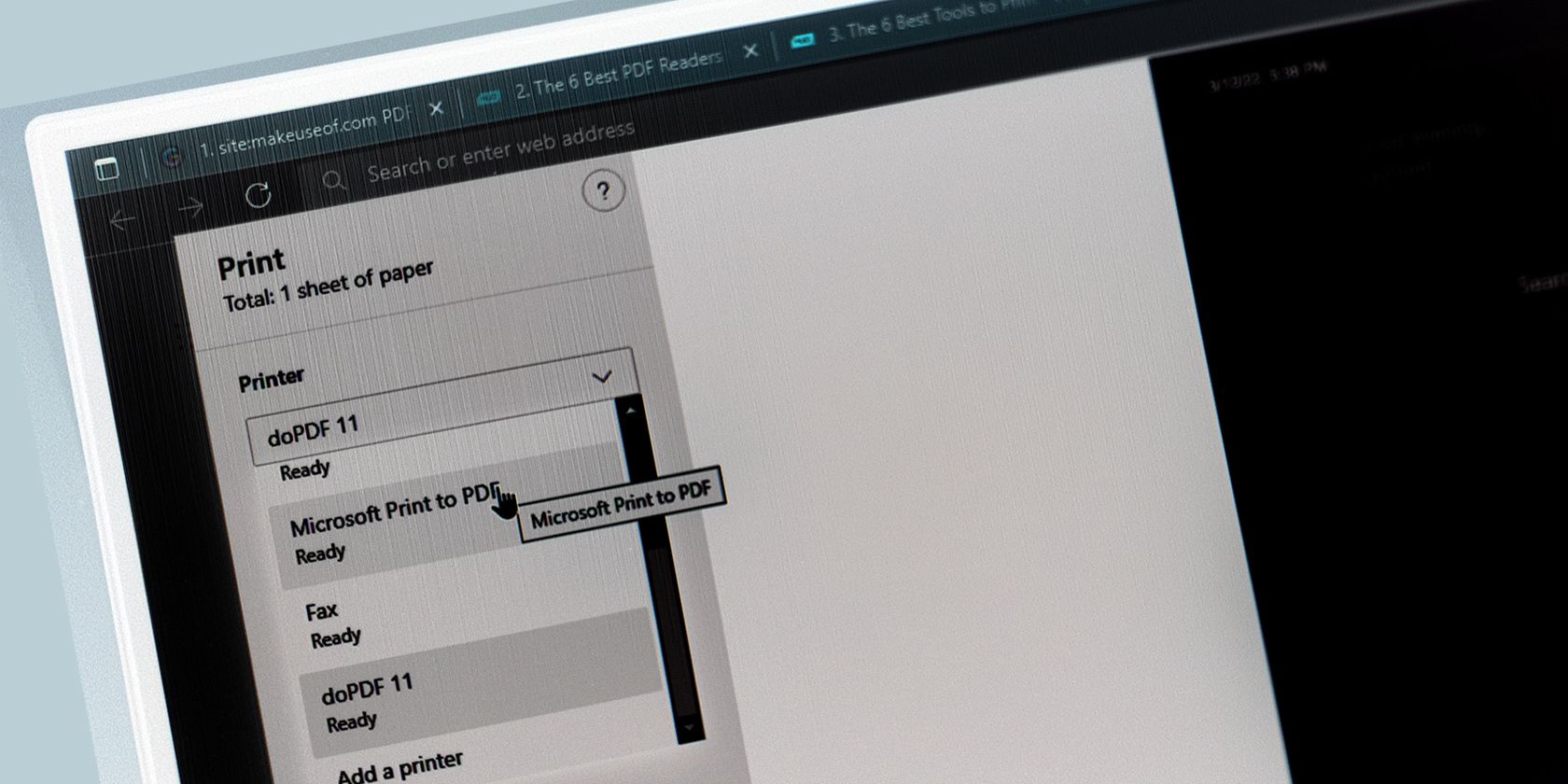Anodos
treuer Stammgast
Hallo Leute,
ich arbeite auf zwei verschiedenen Systemen: einmal mit Windows 10 Pro und einmal mit Windows 10 Home. Auf letzterem System vermisse ich schmerzlich die überaus nützliche Druckverwaltung (printmanagement.msc). Läßt sich diese irgendwie trotzdem nachinstallieren? Der Gruppenrichtlinien-Editor (gpedit.msc) fehlt ja auch in der Home-Version, läßt sich aber – wie hier beschrieben – dennoch nachinstallieren. So dachte ich mir, daß es vielleicht so eine ähnliche Lösung für die Druckverwaltung gibt.
Hat da jemand eine Idee?
Grüße
Anodos
ich arbeite auf zwei verschiedenen Systemen: einmal mit Windows 10 Pro und einmal mit Windows 10 Home. Auf letzterem System vermisse ich schmerzlich die überaus nützliche Druckverwaltung (printmanagement.msc). Läßt sich diese irgendwie trotzdem nachinstallieren? Der Gruppenrichtlinien-Editor (gpedit.msc) fehlt ja auch in der Home-Version, läßt sich aber – wie hier beschrieben – dennoch nachinstallieren. So dachte ich mir, daß es vielleicht so eine ähnliche Lösung für die Druckverwaltung gibt.
Hat da jemand eine Idee?
Grüße
Anodos
Zuletzt bearbeitet von einem Moderator: